Configuration des paramètres système sur le tableau de bord Cisco Business
Objectif
Cisco Business Dashboard Probe fournit à l'administrateur réseau des outils indispensables pour surveiller et gérer les périphériques Cisco en toute sécurité à partir d'un navigateur Web.
La page de configuration du système vous permet de définir divers paramètres système qui s'appliquent généralement à tous les périphériques du réseau. Ces paramètres incluent des configurations telles que les paramètres d'heure, les services de noms de domaine et l'authentification de l'administrateur. Vous pouvez créer des profils de configuration pour chacune de ces zones séparément, ou vous pouvez utiliser l'Assistant pour créer des profils pour chaque zone dans un flux de travail unique. Les profils de configuration sont ensuite appliqués à un ou plusieurs groupes de périphériques, puis repoussés vers les périphériques.
Ce document suppose que le protocole SNMP (Simple Network Management Protocol) est activé sur tous les périphériques. Cisco Business Dashboard Network Management est un gestionnaire de réseau basé sur le Web qui utilise SNMP pour surveiller et gérer les noeuds ou les périphériques sur le réseau. Le protocole SNMP doit être activé sur ces noeuds ou périphériques pour communiquer avec Cisco Business Dashboard Network Manager.
Ce document vise à vous montrer comment configurer les paramètres système sur un groupe de périphériques via l'Assistant et la configuration manuelle dans la sonde Cisco Business Dashboard.
Version du logiciel applicable
Configuration des paramètres système
Configuration de l'assistant
Étape 1. Connectez-vous au tableau de bord professionnel Cisco et choisissez Network Configuration > Wizard.

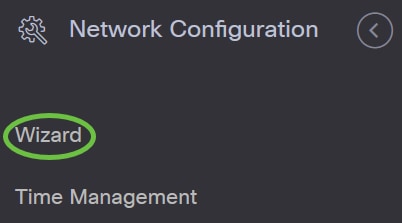
Étape 2. Dans le champ Device Group Selection, saisissez une description pour le profil de configuration dans le champ Profile Name. Cette partie de la configuration est requise et ne peut pas être ignorée.
Remarque : Dans cet exemple, les points d'accès sont utilisés.

Étape 3. Dans la zone Device Group (Groupe de périphériques), sélectionnez le groupe de périphériques à configurer et cliquez sur le bouton  pour le mapper. Si aucun nouveau groupe n'a été configuré, le groupe de périphériques par défaut contenant tous les périphériques réseau sera présent dans la zone Device Group. Si vous souhaitez savoir comment créer un nouveau groupe de périphériques, cliquez ici pour obtenir des instructions.
pour le mapper. Si aucun nouveau groupe n'a été configuré, le groupe de périphériques par défaut contenant tous les périphériques réseau sera présent dans la zone Device Group. Si vous souhaitez savoir comment créer un nouveau groupe de périphériques, cliquez ici pour obtenir des instructions.
Remarque : Dans cet exemple, le paramètre Périphériques sans fil est sélectionné.

Étape 4. Cliquez sur Next.
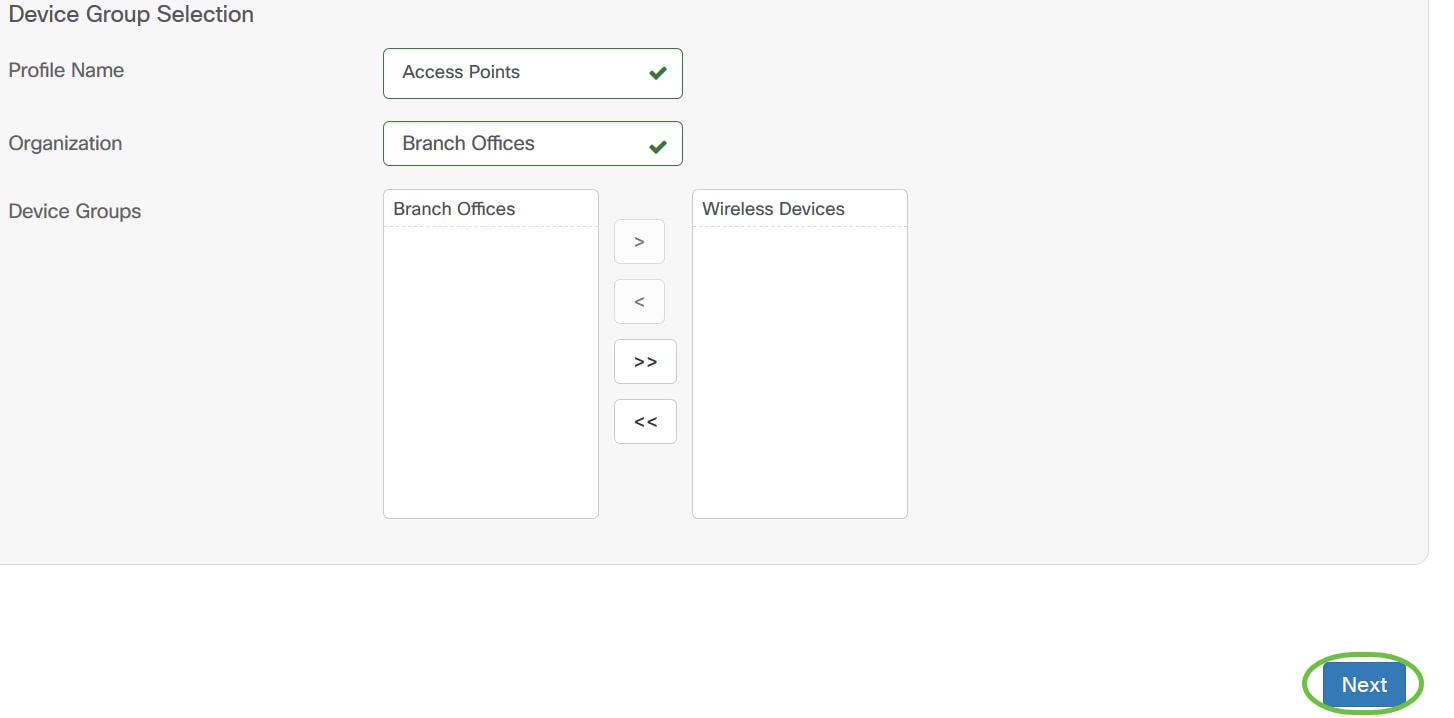
Étape 5. Dans le menu déroulant Fuseau horaire, sélectionnez le fuseau horaire où se trouve votre réseau.
Remarque : Pour cet exemple, America/New York (GMT-4:00) est utilisé.

Étape 6. (Facultatif) Cochez la case Activer l'heure d'été si votre pays respecte l'heure d'été.
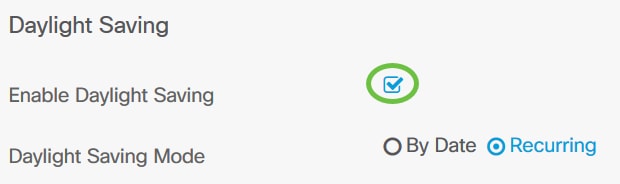
Étape 7. Choisissez un mode d’heure d’été en cliquant sur une case d’option.
Les options sont les suivantes :
- By Date (Par date) : sélectionnez ce mode pour spécifier les paramètres de l'heure d'été en fonction de jours et d'heures spécifiques de l'année.
- Périodique : sélectionnez ce mode pour que l'heure d'été ait lieu entre deux jours de mois différents.
Remarque : Pour cet exemple, Recurring a été choisi.
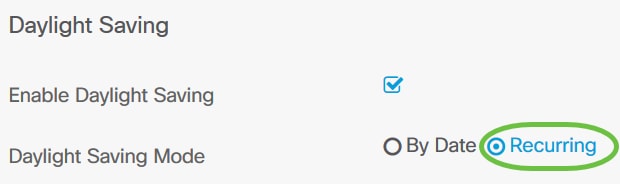
Étape 8. Si vous avez choisi Périodique à l'étape 7, dans le champ Mois, entrez un numéro correspondant au mois de l'année où l'heure d'été doit commencer. Utilisez des nombres compris entre 1 et 12.
Remarque : Les numéros entrés dans ce champ ne doivent pas être supérieurs aux numéros entrés dans le champ À.
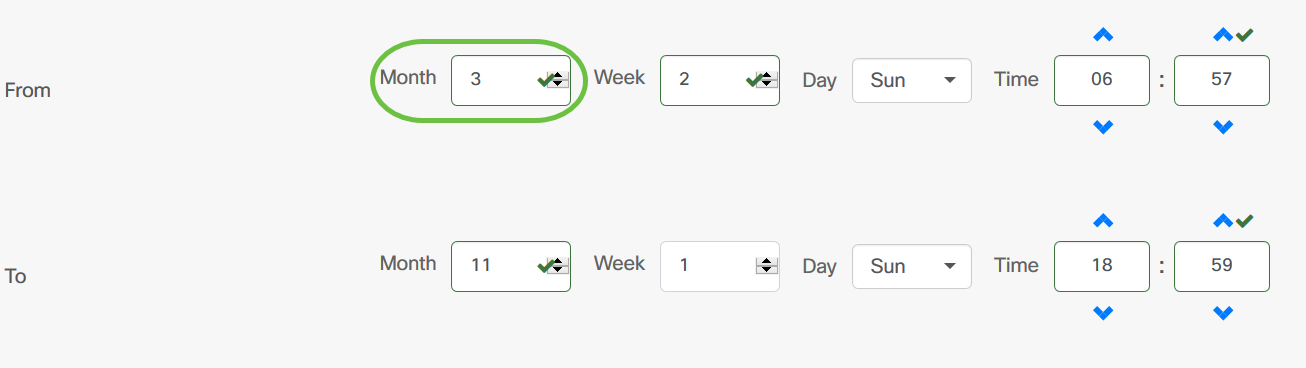
Étape 9. Dans le champ Week, saisissez la semaine du mois où l'heure d'été doit commencer.
Remarque : Dans cet exemple, 2 est utilisé pour afficher la 2e semaine du mois.

Étape 10. Dans le menu déroulant Jour, cliquez sur le jour de la semaine à partir duquel vous souhaitez que l’heure d’été commence.
Remarque : Dans cet exemple, le dimanche est utilisé.
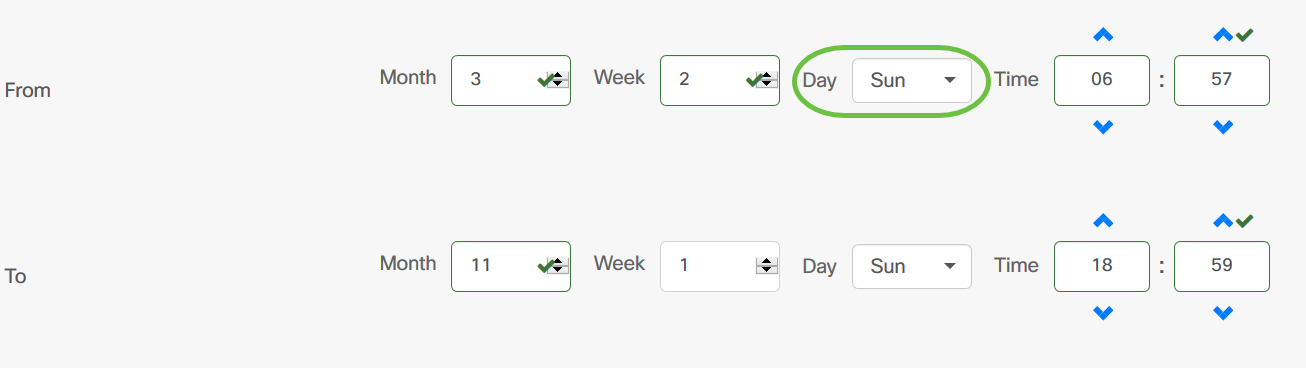
Étape 11. Dans la liste déroulante Heure, utilisez la flèche vers le haut ou vers le bas pour choisir l'heure du jour à laquelle l'heure d'été doit commencer.
Remarque : Dans cet exemple, 6:57AM est utilisé.
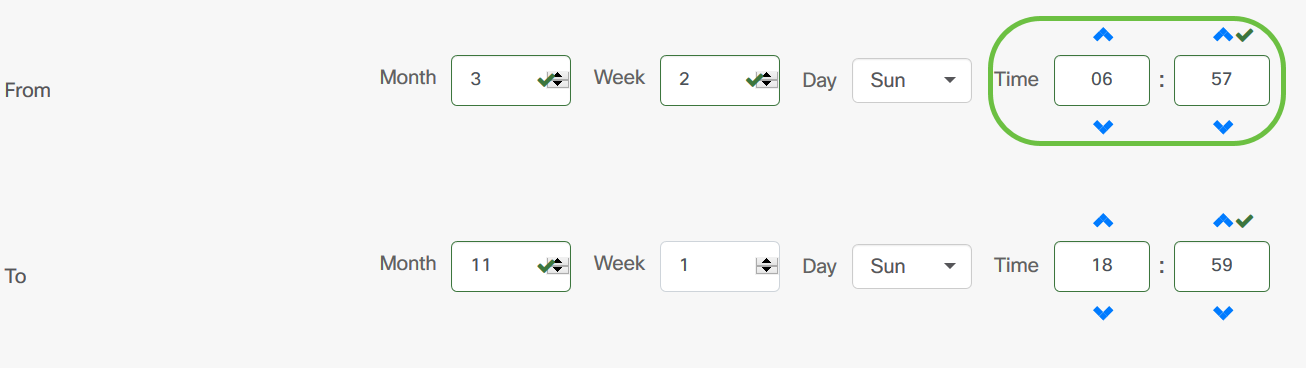
Étape 12. Dans la zone À, répétez les étapes de l'étape 12 à l'étape 15 pour spécifier le mois, la semaine, le jour et l'heure de fin de l'heure d'été
Remarque : Dans cet exemple, l'heure d'été est définie pour se terminer le 1er novembre de la semaine, un dimanche à 18 h 59.
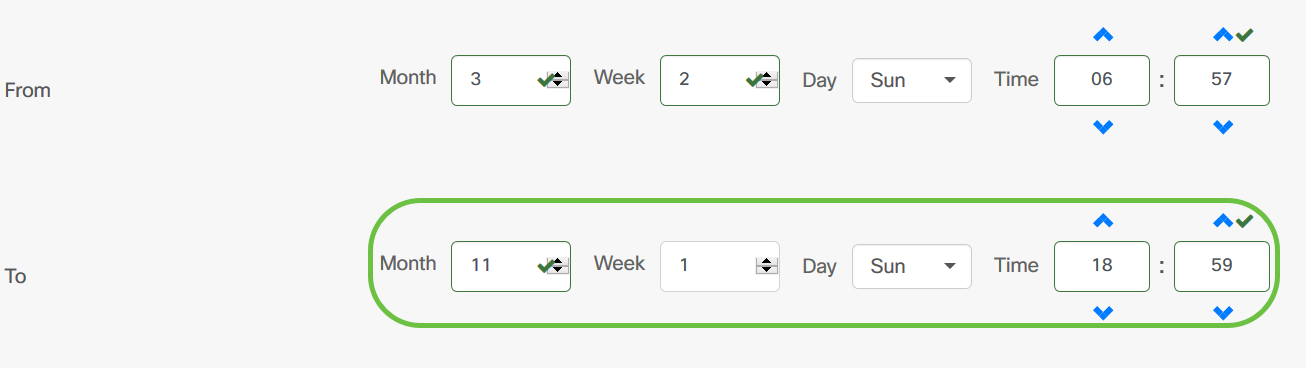
Étape 13. Dans la liste déroulante Daylight Saving Offset, choisissez le nombre de minutes pendant lesquelles l'heure d'été doit décaler l'heure actuelle. Les options sont +15, +30, +45 et +60.
Remarque : Dans cet exemple, +45 est utilisé.
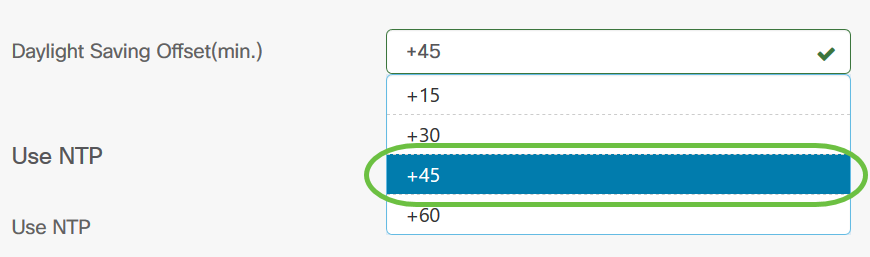
Étape 14. Cochez la case Use NTP (Utiliser NTP) pour configurer le système de manière à utiliser le temps de ressource du serveur NTP (Network Time Protocol).

Étape 15. Dans le champ NTP Server1, entrez une adresse de serveur NTP. Un nom d'hôte peut se composer d'une ou de plusieurs étiquettes, qui sont des ensembles de 63 caractères alphanumériques maximum. Si un nom d'hôte comprend plusieurs étiquettes, chacune est séparée par un point. Une coche verte apparaît dans le champ si l'adresse de serveur NTP entrée est valide.
Remarque : Pour cet exemple, test.cisco.com est utilisé.
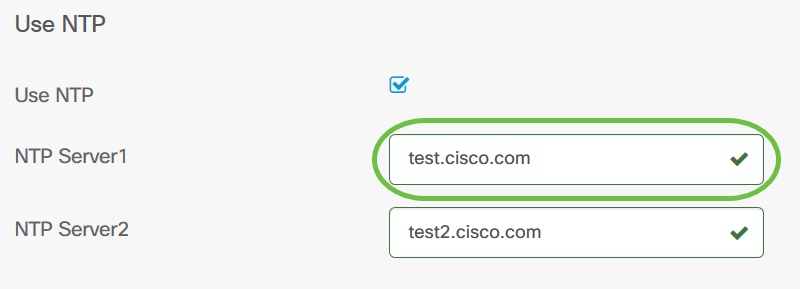
Étape 16. (Facultatif) Entrez une deuxième adresse de serveur NTP dans le champ NTP Server2. Ceci sert de sauvegarde au cas où le serveur NTP 1 ne parviendrait pas à se synchroniser sur le réseau. Une coche verte apparaît dans le champ si l'adresse de serveur NTP entrée est valide.
Remarque : Dans cet exemple, test2.cisco.com est utilisé.
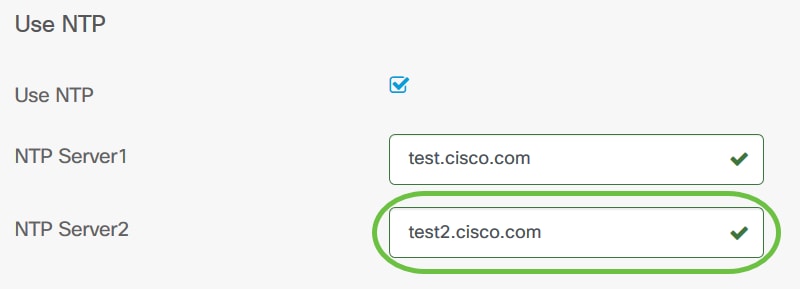
Étape 17. Cliquez sur Next (Suivant) pour continuer ou sur Skip (Ignorer) pour ignorer cette partie de la configuration.
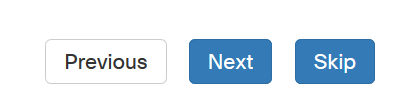
Étape 18. (Facultatif) Dans le champ Domain Name, saisissez le nom DNS (Domain Name System). Une coche verte apparaît dans le champ si le nom de domaine saisi est valide.
Remarque : Dans cet exemple, resolver1.cisco.com est utilisé comme nom de domaine.
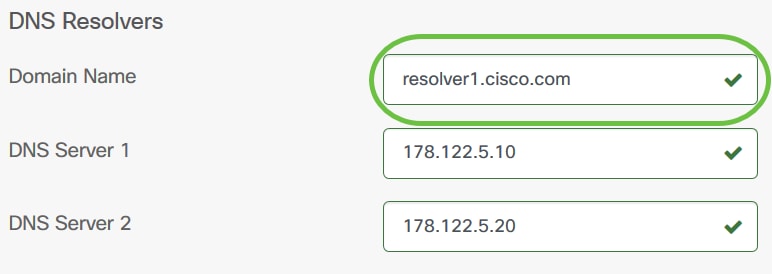
Étape 19. Dans le champ DNS Server1, entrez l’adresse du serveur DNS. Il s'agit d'une adresse IPv4 (Internet Protocol version 4). Une coche verte apparaît dans le champ si l'adresse de serveur DNS entrée est valide. Si vous disposez déjà d'adresses de serveur DNS auprès de votre fournisseur de services Internet (FAI), saisissez l'adresse trouvée sur le routeur.
Remarque : Dans cet exemple, 178.122.5.10 est utilisé.

Étape 20. (Facultatif) Entrez une adresse de serveur DNS de secours qui servira de basculement si le serveur principal est inaccessible. Une coche verte apparaît dans le champ si l'adresse de serveur DNS entrée est valide.
Remarque : Dans cet exemple, 178.122.5.20 est utilisé.
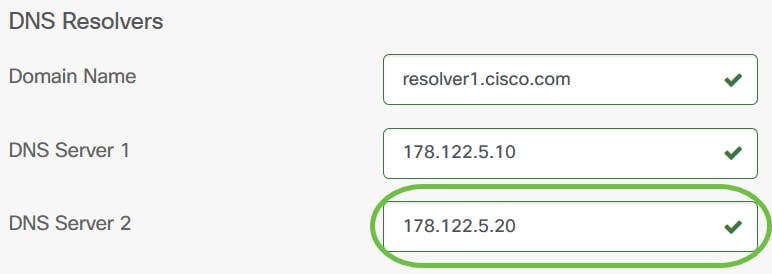
Étape 21. Cliquez sur Next (Suivant) pour continuer ou sur Skip (Ignorer) pour ignorer cette partie de la configuration.
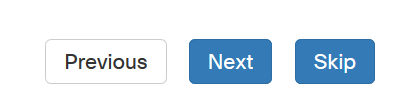
Étape 22. Créez un nom d’utilisateur et un mot de passe locaux dans les champs Username et Password. Il s'agit de l'accès administrateur des utilisateurs aux périphériques réseau. S'il existe des utilisateurs locaux sur les périphériques, ils seront remplacés par la configuration des utilisateurs ci-dessous. Pour créer plusieurs utilisateurs, cliquez sur l'icône + (ajouter).
Remarque : Un total de quatre informations d'identification d'utilisateur local peut être créé. Dans cet exemple, un seul utilisateur local est créé.
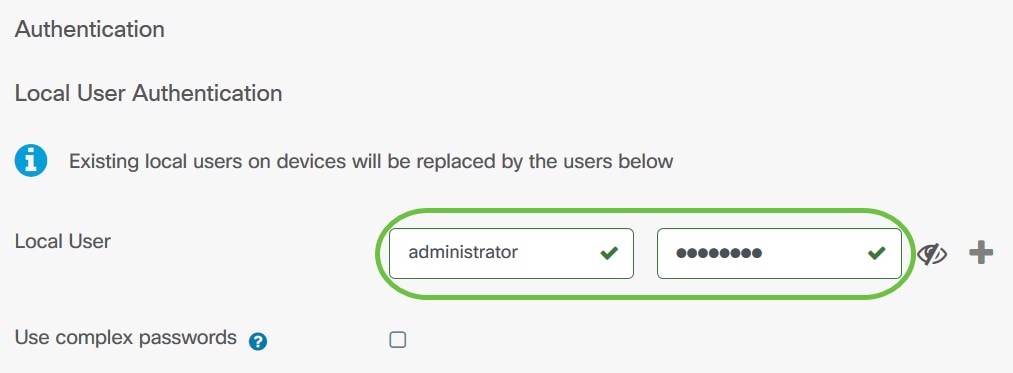
Étape 23. (Facultatif) Cochez la case Utiliser des mots de passe complexes pour activer ou désactiver la vérification des mots de passe.

Étape 24. Cliquez sur Suivant.
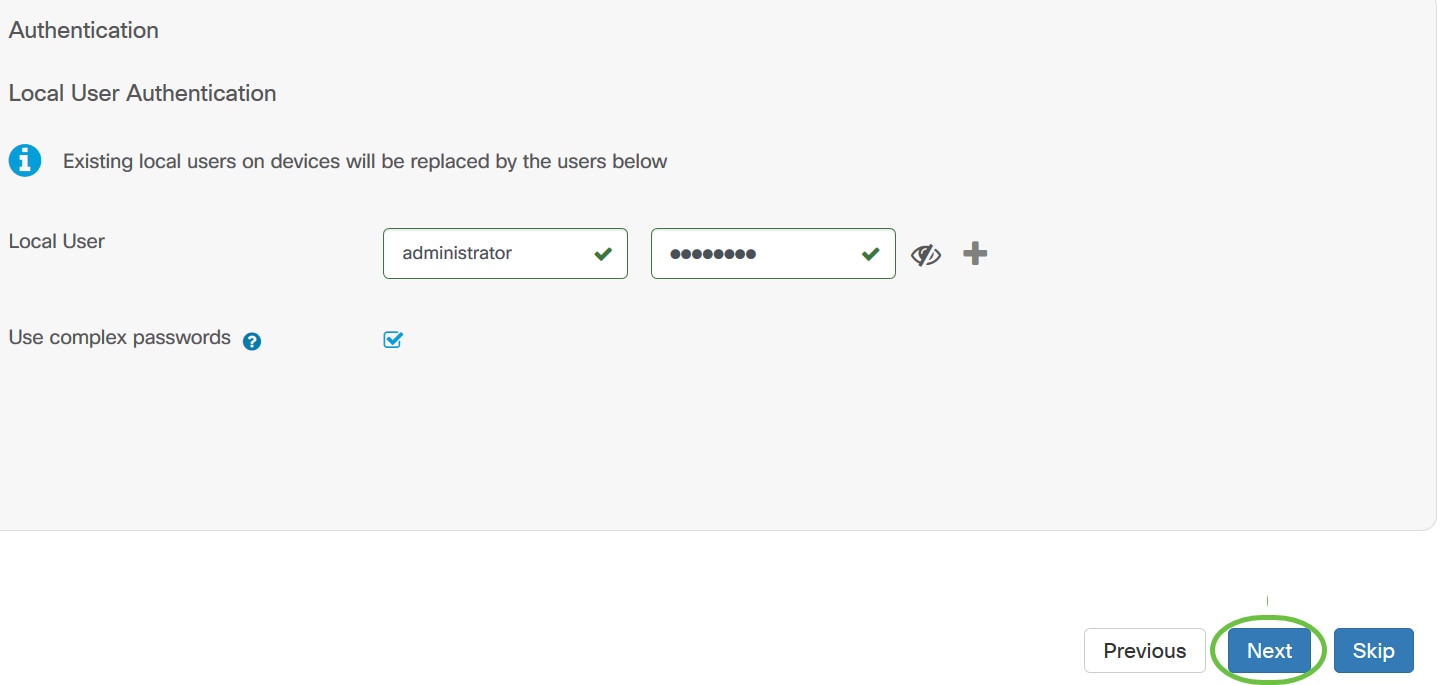
Étape 25. Cliquez sur l’icône plus pour ajouter un nouveau VLAN.
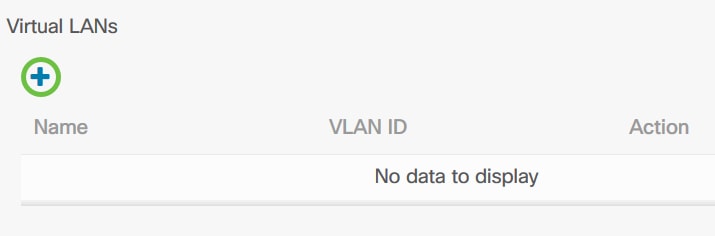
Étape 26. Spécifiez un nom descriptif pour le VLAN et l’ID de VLAN à utiliser. L'ID de VLAN doit être un nombre compris entre 1 et 4 094.
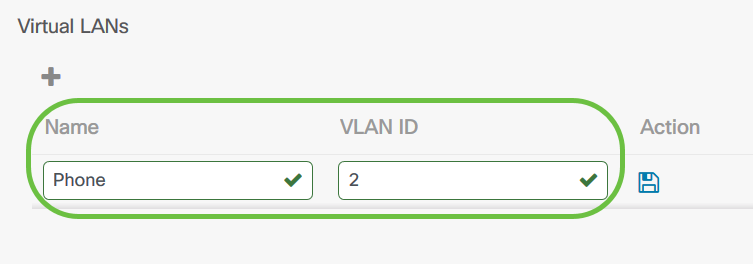
Étape 27. Cliquez sur l’icône Enregistrer. Le nouveau VLAN sera créé sur tous les périphériques compatibles VLAN des groupes sélectionnés.
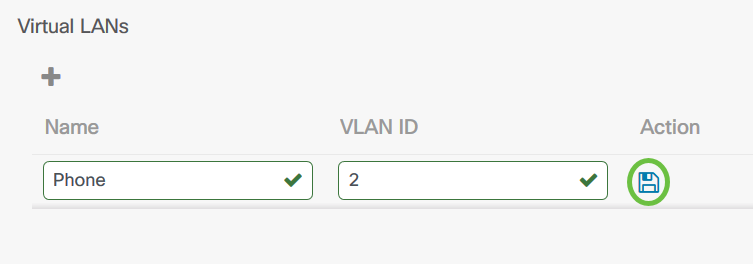
Remarque : Vous pouvez créer plusieurs VLAN à l'aide d'un seul profil. Si vous souhaitez créer des VLAN supplémentaires dans ce profil, cliquez sur l'icône plus.
Si l'ID de VLAN du VLAN nouvellement créé correspond à un VLAN existant déjà présent sur les périphériques du groupe de périphériques, ce VLAN sera adopté par Cisco Business Dashboard et supprimé de la table des LAN virtuels détectés.
Étape 28. Cliquez sur Next pour continuer ou sur Skip pour ignorer cette partie de la configuration.
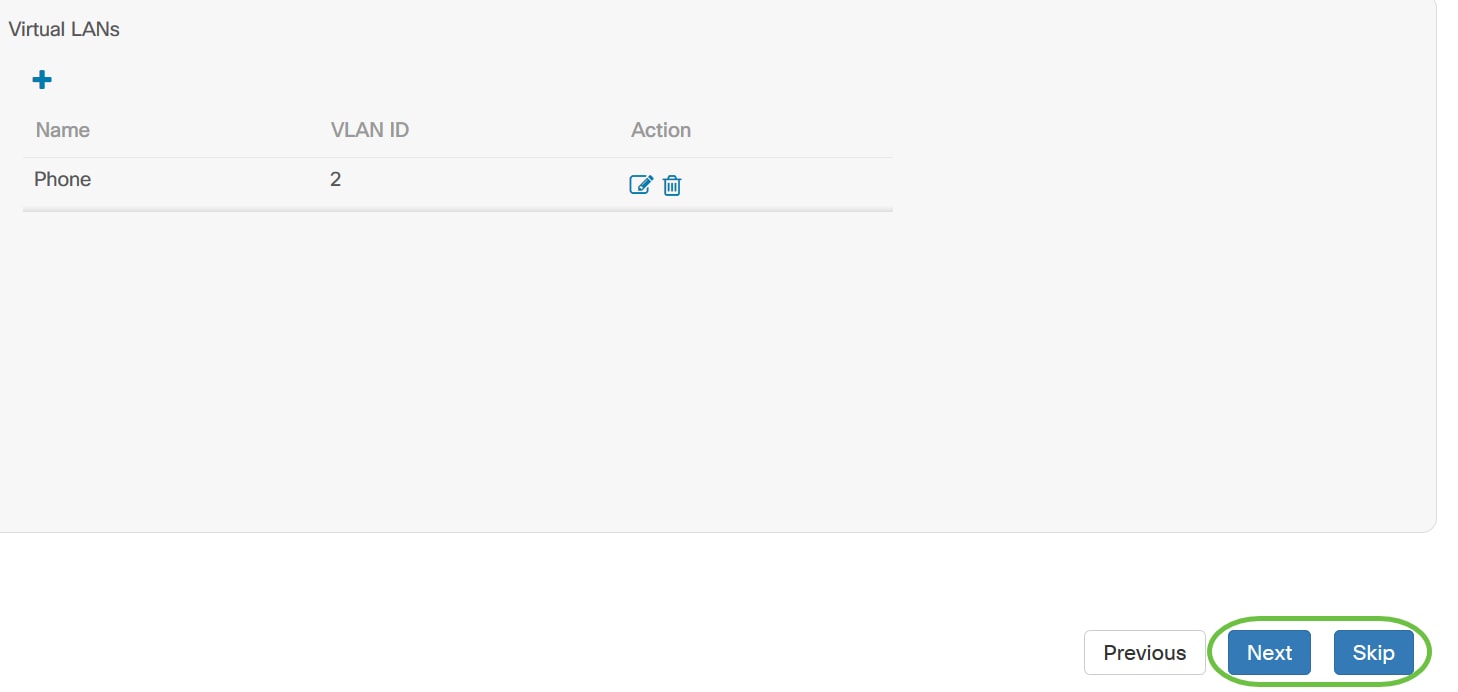
Étape 29. Cliquez sur l’icône plus pour ajouter un nouveau réseau local sans fil.
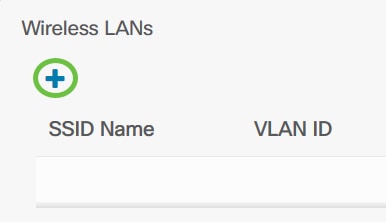
Étape 30. Spécifiez un nom SSID pour le réseau local sans fil et l’ID de réseau local virtuel auquel il doit être associé. L'ID de VLAN doit être un nombre compris entre 1 et 4 095. S'il n'existe pas déjà sur le réseau, un nouveau VLAN est créé automatiquement.
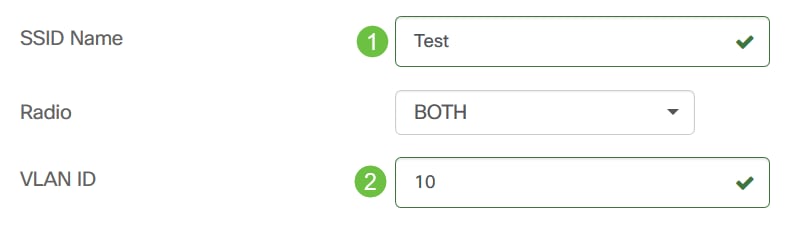
Étape 31. Modifiez éventuellement les paramètres d'activation, de diffusion, de sécurité et de radio en fonction de vos besoins.
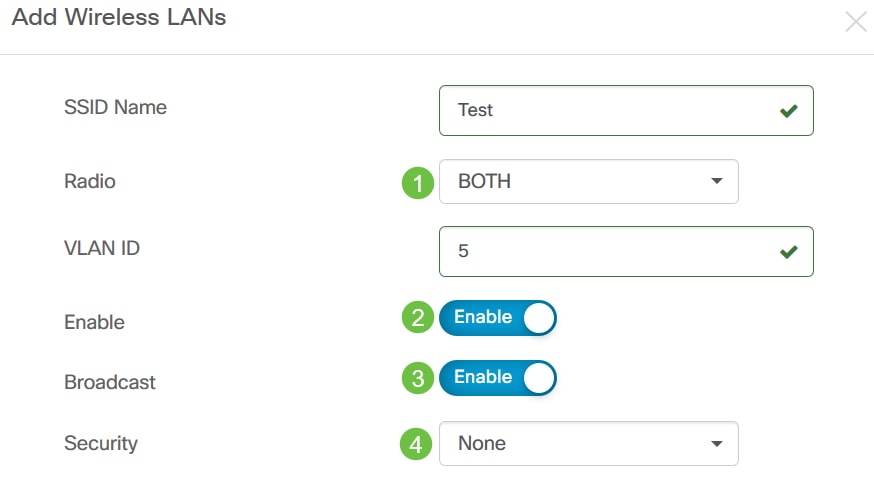
Étape 32. Selon que vous sélectionnez le mode de sécurité Entreprise ou Personnel, spécifiez le serveur RADIUS sur lequel vous souhaitez vous authentifier ou une clé pré-partagée.

Étape 33. Cliquez sur Save (Enregistrer).Le nouveau WLAN sera créé sur tous les périphériques dotés de fonctionnalités de point d’accès sans fil dans les groupes sélectionnés.
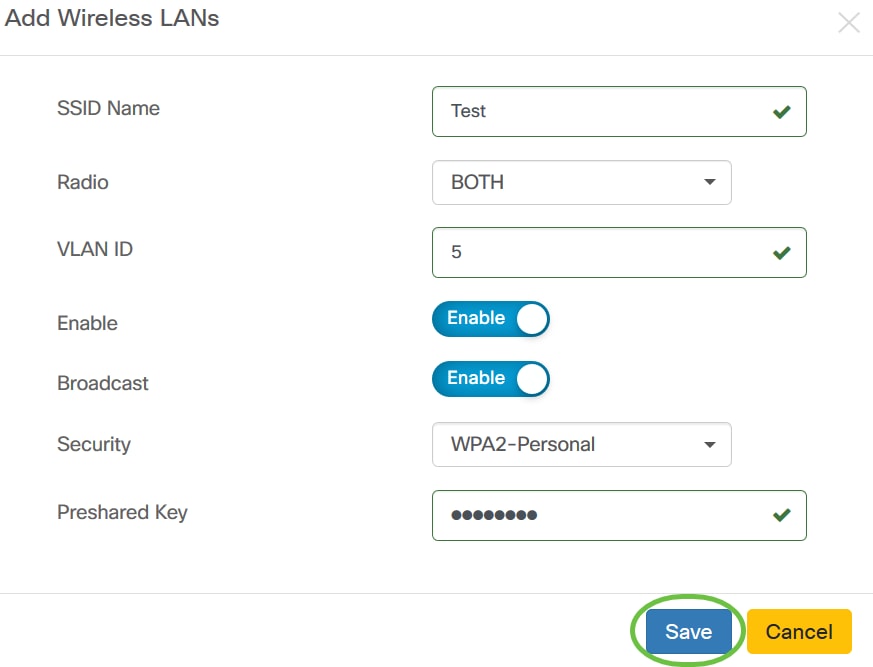
Étape 34. Cliquez sur Next pour continuer ou sur Skip pour ignorer cette partie de la configuration.
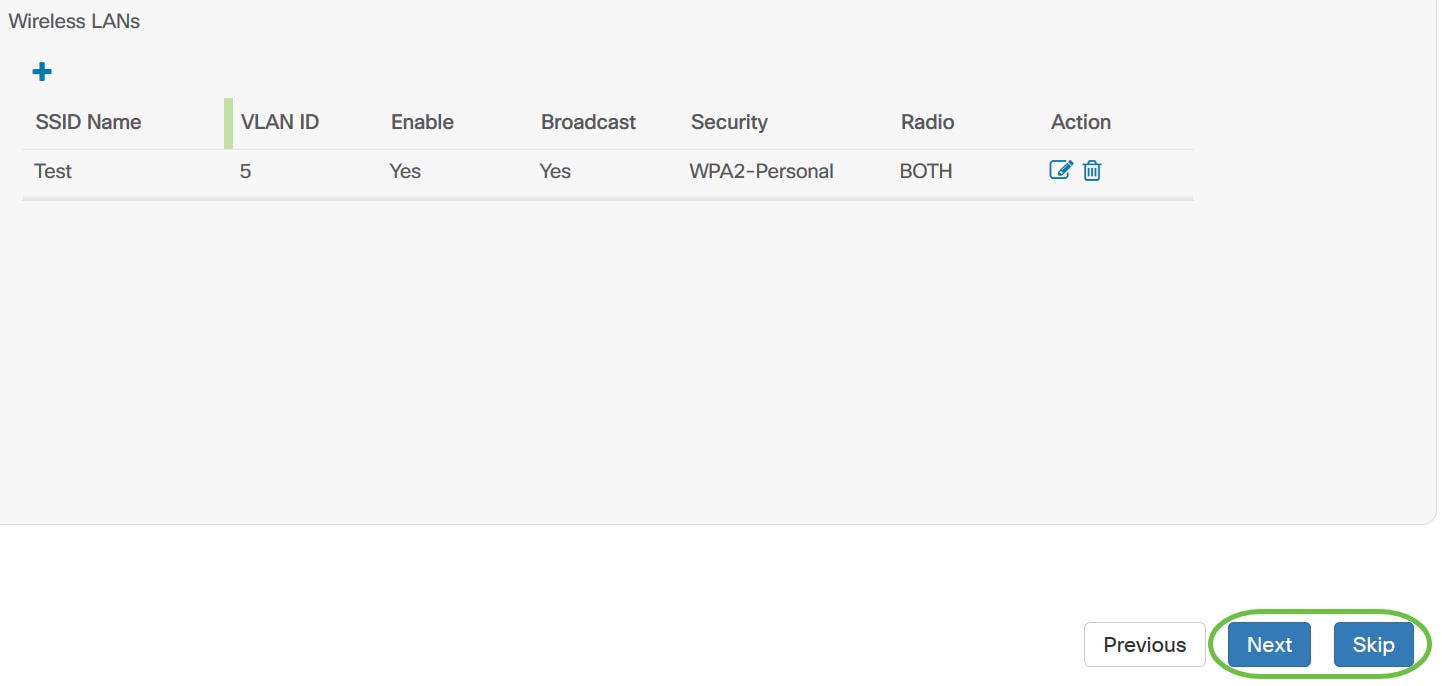
Étape 35. Cliquez sur Finish pour enregistrer votre configuration. Si vous souhaitez revenir à la page de configuration précédente pour apporter des modifications, cliquez sur Previous.

Vous devez maintenant avoir créé ou ajouté un nouveau profil de configuration système de votre groupe de périphériques via l'Assistant.
Configuration manuelle
Configuration du paramètre de temps
Étape 1. Dans le volet de navigation, choisissez Network Configuration > Time Management.


Étape 2. Cliquez sur l’icône + (ajouter) pour créer un profil.
Remarque : Si vous souhaitez modifier un profil existant, cliquez sur la case d'option du profil à modifier, puis cliquez sur l'icône Modifier située dans l'angle supérieur gauche du volet de travail.
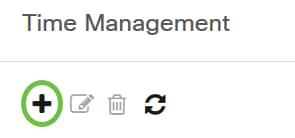
Étape 3. Dans la zone Device Group Selection, saisissez une description de la configuration dans le champ Profile Name.
Remarque : Dans cet exemple, les points d'accès sont utilisés.
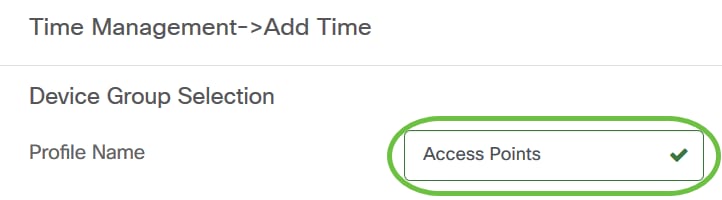
Étape 4. Dans la zone Device Group (Groupe de périphériques), sélectionnez le groupe de périphériques à configurer et cliquez sur le bouton  pour le mapper. Plusieurs groupes peuvent être choisis.
pour le mapper. Plusieurs groupes peuvent être choisis.
Remarque : Dans cet exemple, l'option Périphériques sans fil est utilisée.

Étape 5. Dans le menu déroulant Fuseau horaire, sélectionnez le fuseau horaire où se trouve votre réseau.
Remarque : pour cet exemple, America/New York (GMT-4:00) est utilisé.

Étape 6. Cochez la case Activer l'heure d'été si votre pays respecte l'heure d'été.
Remarque : Tous les fuseaux horaires n'utilisent pas l'heure d'été.
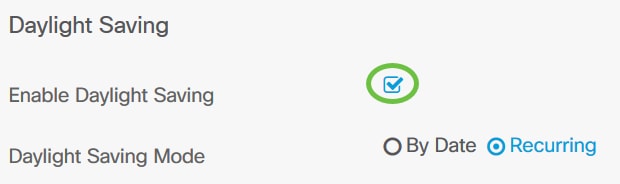
Étape 7. Choisissez un mode d’heure d’été en cliquant sur une case d’option.
Les options sont les suivantes :
- By Date (Par date) : sélectionnez ce mode pour spécifier les paramètres de l'heure d'été en fonction de certains jours et de certaines heures de l'année. Si vous avez choisi cette option, passez à l'étape 8.
- Périodique : sélectionnez ce mode pour que l'heure d'été ait lieu entre deux jours de mois différents. Si vous avez choisi cette option, passez à l'étape 11.
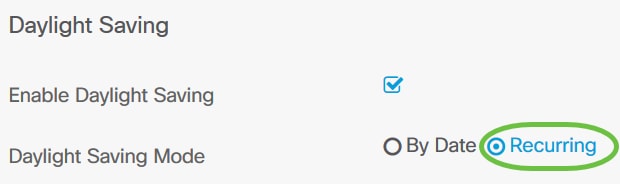
Étape 8. Si vous avez choisi Par date à l'étape 7, cliquez sur le calendrier dans la plage pour choisir le jour, le mois, l'année et l'heure où l'heure d'été doit commencer. Click OK.
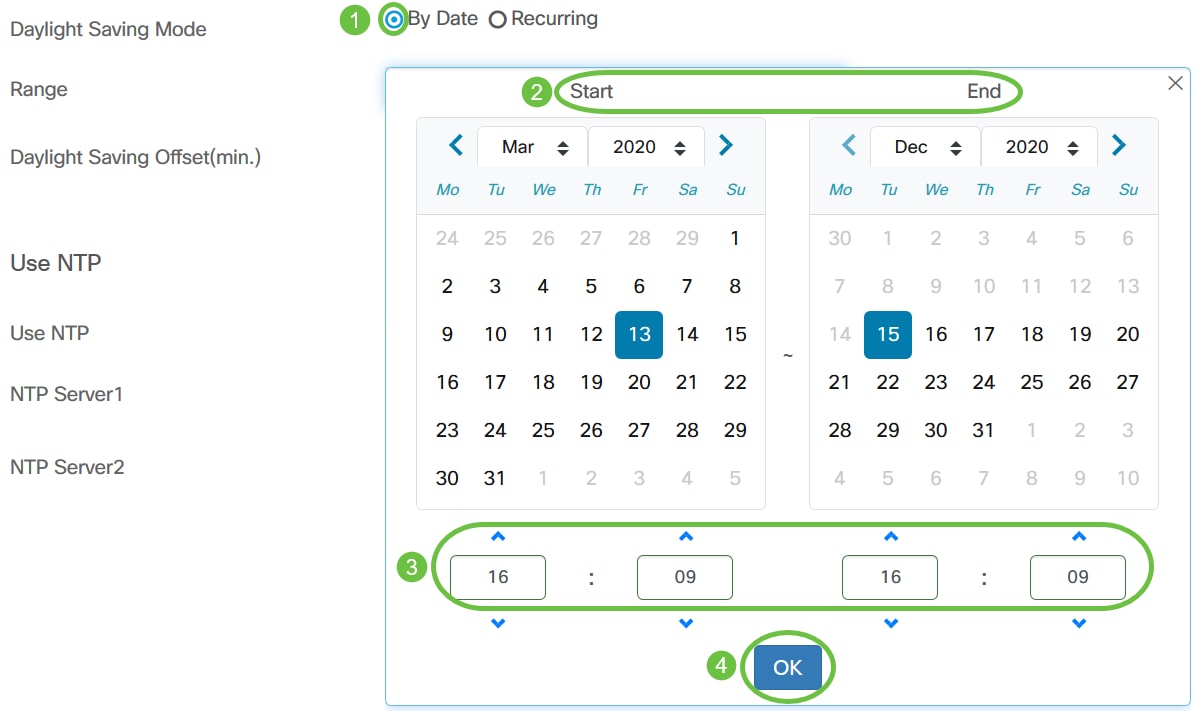
Remarque : Cliquez sur la flèche vers le haut ou vers le bas pour choisir l'heure à laquelle l'heure d'été doit commencer.
Étape 9. Si vous avez choisi Périodique à l'étape 7, dans le champ Mois, entrez un numéro correspondant au mois de l'année où l'heure d'été doit commencer. Utilisez des nombres compris entre 1 et 12.
Remarque : Les numéros entrés dans ce champ ne doivent pas être supérieurs aux numéros entrés dans le champ À.
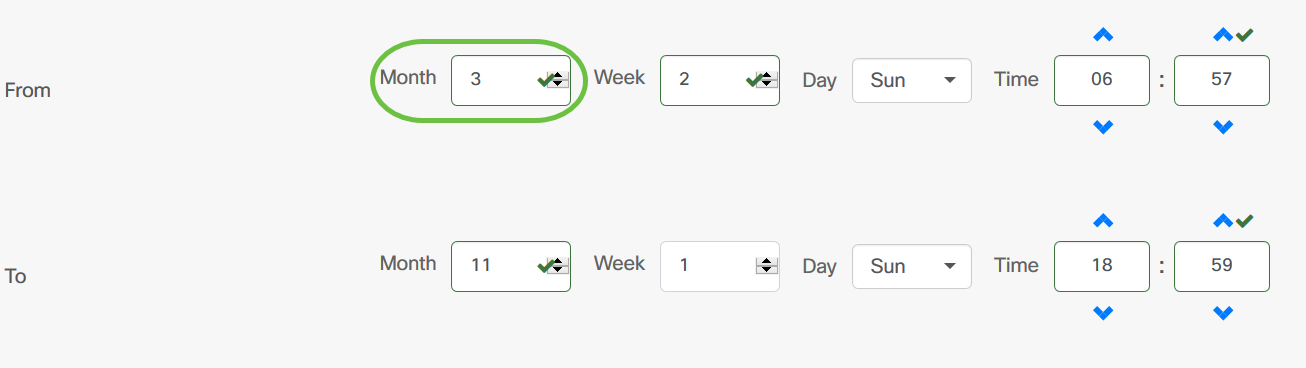
Étape 10. Dans le champ Week, saisissez la semaine du mois où l'heure d'été doit commencer.
Remarque : Dans cet exemple, 2 est utilisé pour afficher la 2e semaine du mois.

Étape 11. Dans le menu déroulant Jour, cliquez sur le jour de la semaine à partir duquel vous souhaitez que l’heure d’été commence.
Remarque : Dans cet exemple, le dimanche est utilisé.
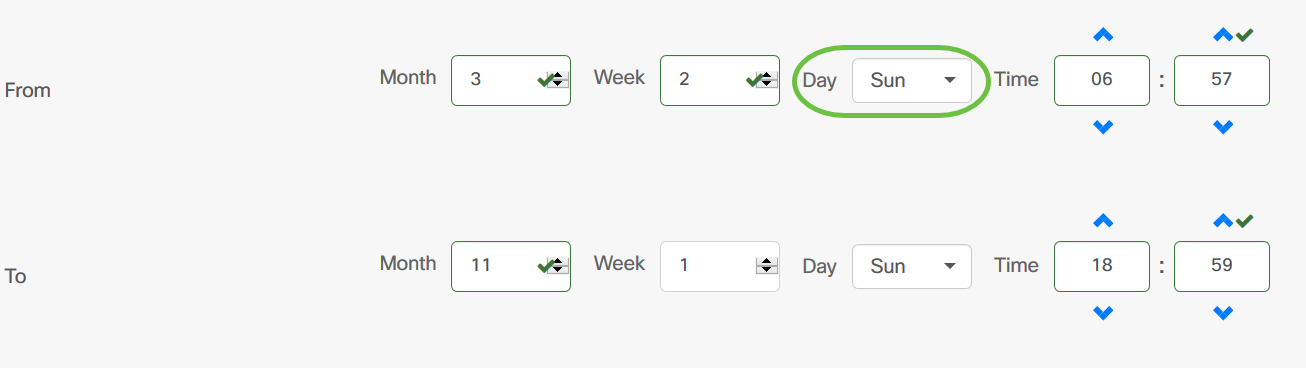
Étape 12. Dans la liste déroulante Heure, utilisez la flèche vers le haut ou vers le bas pour choisir l'heure du jour à laquelle l'heure d'été doit commencer.
Remarque : Dans cet exemple, 6:57 AM est utilisé.
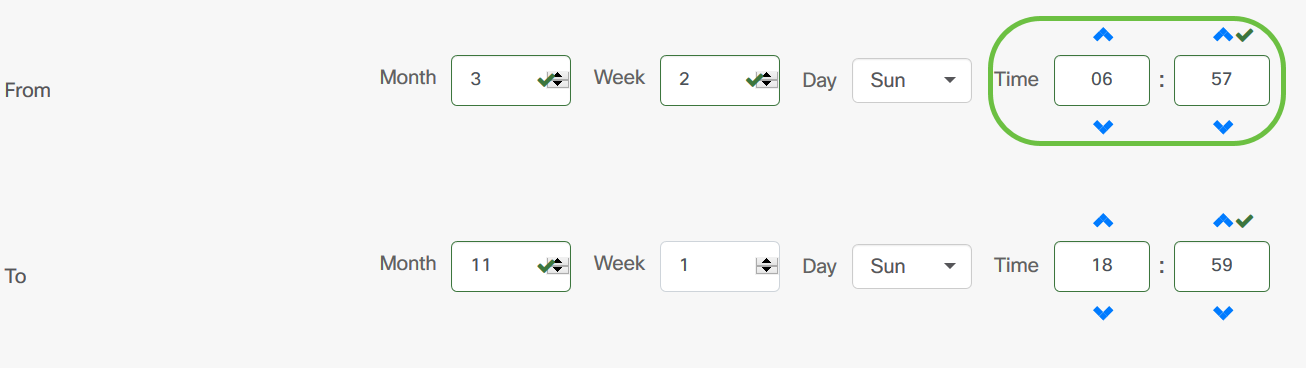
Étape 13. Dans la zone À, répétez les étapes de l'étape 11 à l'étape 14 pour indiquer le mois, la semaine, le jour et l'heure de fin de l'heure d'été.
Remarque : Dans cet exemple, l'heure d'été est définie pour se terminer le 1er novembre de la semaine, un dimanche à 18 h 59.
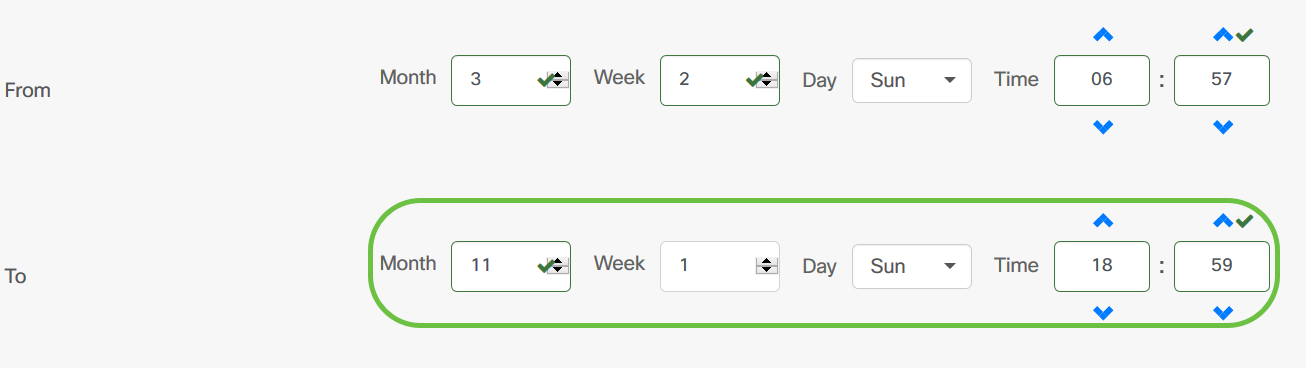
Étape 14. Dans la liste déroulante Daylight Saving Offset, choisissez le nombre de minutes pendant lesquelles l'heure d'été doit décaler l'heure actuelle. Les options sont +15, +30, +45 et +60.
Remarque : Dans cet exemple, +45 est utilisé comme décalage.
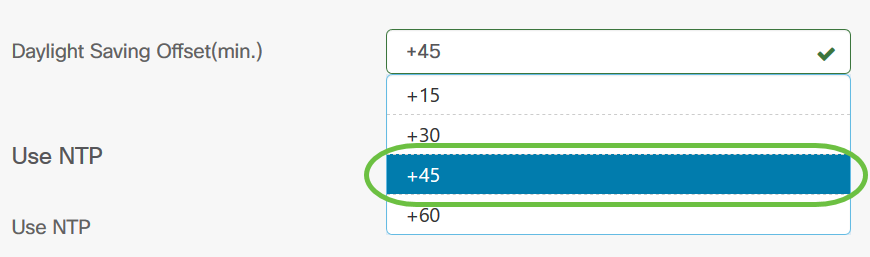
Étape 15. Cochez la case Use NTP pour configurer le système pour qu’il utilise le temps de ressource du serveur NTP.

Étape 16. Dans le champ NTP Server1, entrez une adresse de serveur NTP. Un nom d'hôte peut se composer d'une ou de plusieurs étiquettes, qui sont des ensembles de 63 caractères alphanumériques maximum. Si un nom d'hôte comprend plusieurs étiquettes, chacune est séparée par un point. Une coche verte apparaît dans le champ si l'adresse de serveur NTP entrée est valide.
Remarque : Pour cet exemple, test.cisco.com est utilisé.
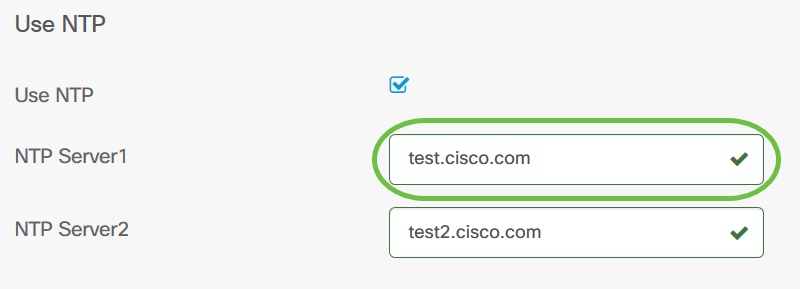
Étape 17. (Facultatif) Entrez une deuxième adresse de serveur NTP dans le champ NTP Server2. Ceci sert de sauvegarde au cas où le serveur NTP 1 ne parviendrait pas à se synchroniser sur le réseau. Une coche verte apparaît dans le champ si l'adresse de serveur NTP entrée est valide.
Remarque : Dans cet exemple, test2.cisco.com est utilisé.
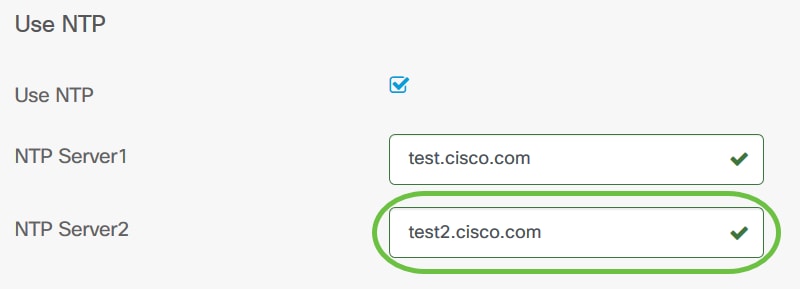
Étape 18. Cliquez sur Save s’il s’agit d’une nouvelle configuration.
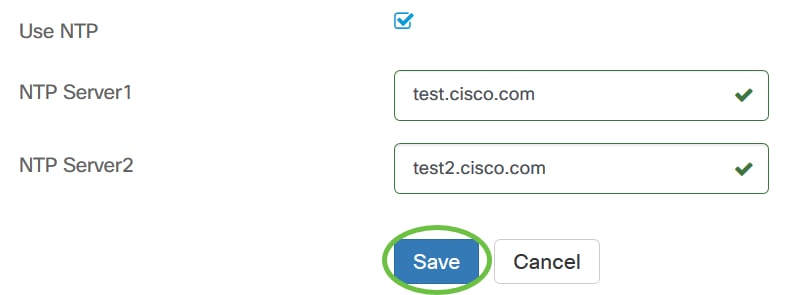
Vous devez maintenant avoir créé ou modifié manuellement les paramètres d'heure de votre groupe de périphériques.
Configurer les résolveurs DNS
Étape 1. Dans le volet de navigation, choisissez Network Configuration > DNS Resolvers.

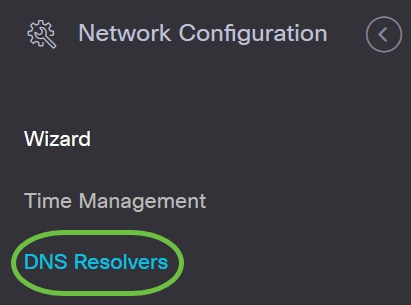
Étape 2. Cliquez sur l'icône + (ajouter) pour créer un nouveau profil. Si vous souhaitez modifier un profil existant, cliquez sur la case d'option du profil à modifier, puis cliquez sur l'icône Modifier située dans l'angle supérieur gauche du volet de travail.
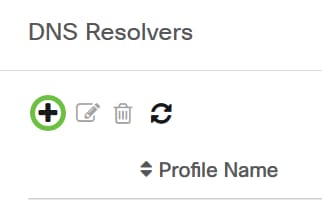
Étape 3. Dans la zone Device Group Selection, saisissez une description de la configuration dans le champ Profile Name.
Remarque : Dans cet exemple, les points d'accès sont utilisés.
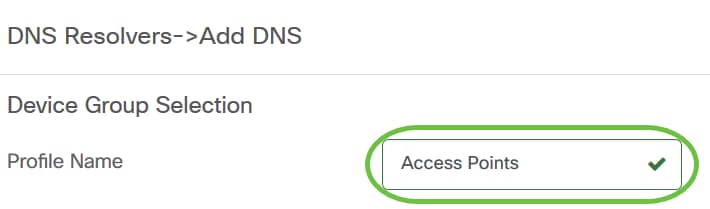
Étape 4. Dans la zone Device Group (Groupe de périphériques), sélectionnez le groupe de périphériques à configurer et cliquez sur le bouton  pour le mapper. Plusieurs groupes peuvent être choisis.
pour le mapper. Plusieurs groupes peuvent être choisis.
Remarque : Dans cet exemple, l'option Périphériques sans fil est utilisée.

Étape 5. Dans le champ Domain Name, saisissez le nom DNS. Une coche verte apparaît dans le champ si le nom de domaine saisi est valide.
Remarque : Pour cet exemple, resolver1.cisco.com est utilisé.
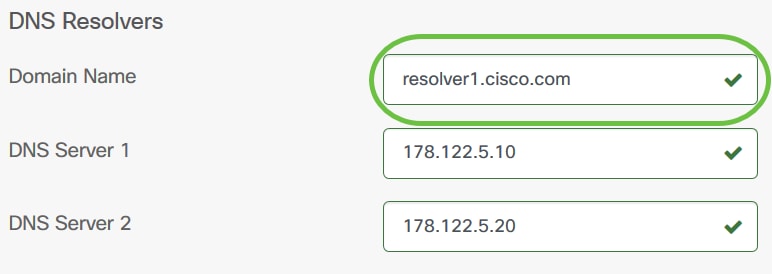
Étape 6. Dans le champ DNS Server1, entrez l’adresse du serveur DNS. Il s'agit d'une adresse IPv4 (Internet Protocol version 4). Une coche verte apparaît dans le champ si l'adresse de serveur DNS entrée est valide. Si vous disposez déjà d'adresses de serveur DNS auprès de votre fournisseur de services Internet (FAI), saisissez l'adresse trouvée sur le routeur.
Remarque : Dans cet exemple, 178.122.5.10 est utilisé.

Étape 7. (Facultatif) Entrez une adresse de serveur DNS de secours qui servira de basculement si le serveur principal est inaccessible. Une coche verte apparaît dans le champ si l'adresse de serveur DNS entrée est valide.
Remarque : Dans cet exemple, 178.122.5.20 est utilisé.
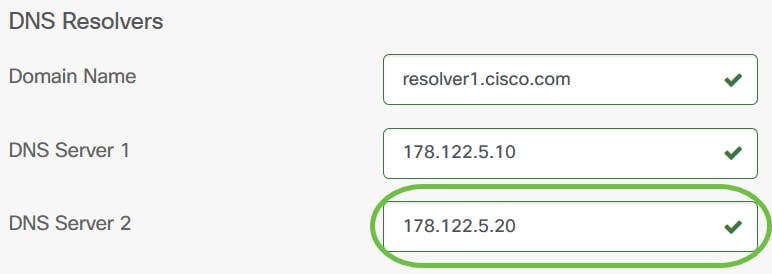
Étape 8. Cliquez sur Save s’il s’agit d’une nouvelle configuration.
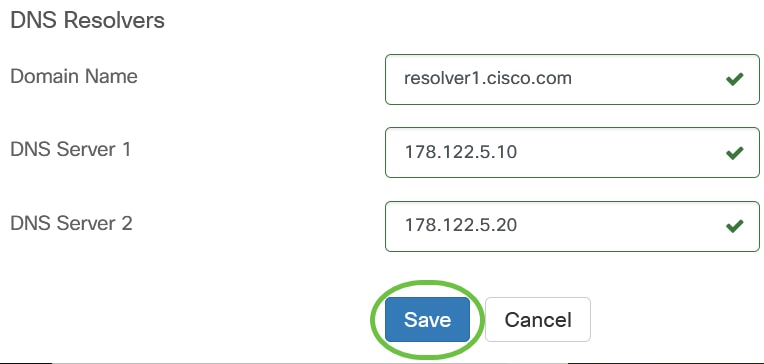
Vous devez maintenant avoir créé ou modifié manuellement les paramètres DNS de votre groupe de périphériques.
Configurer l'authentification
Étape 1. Dans le volet de navigation, choisissez Network Configuration > Authentication.

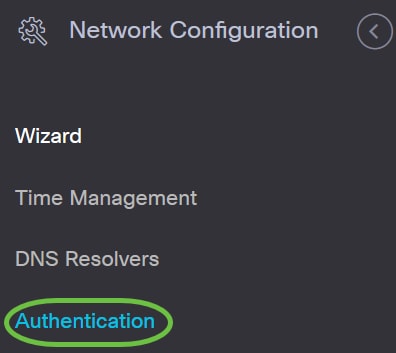
Étape 2. Cliquez sur l'icône + (ajouter) pour créer un nouveau profil. Si vous souhaitez modifier un profil existant, cliquez sur la case d'option du profil à modifier, puis cliquez sur l'icône Modifier située dans l'angle supérieur gauche du volet de travail.
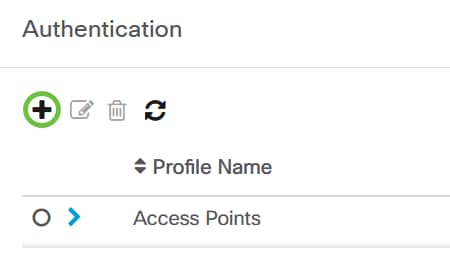
Étape 3. Dans la zone Device Group Selection, saisissez une description de la configuration dans le champ Profile Name.
Remarque : Dans cet exemple, les points d'accès sont utilisés.
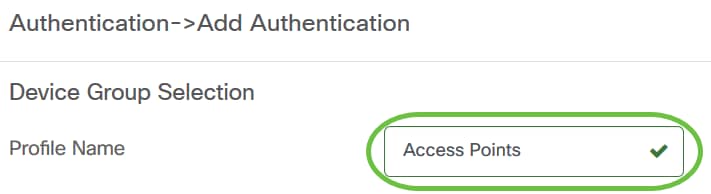
Étape 4. Dans la zone Device Group (Groupe de périphériques), sélectionnez le groupe de périphériques à configurer et cliquez sur le pour le  mapper. Plusieurs groupes peuvent être choisis.
mapper. Plusieurs groupes peuvent être choisis.
Remarque : Dans cet exemple, l'option Périphériques sans fil est utilisée.

Étape 5. Créez un nom d’utilisateur et un mot de passe locaux dans les champs Username et Password. S'il existe des utilisateurs locaux sur les périphériques, ils seront remplacés par la configuration des utilisateurs ci-dessous. Il s'agit de l'accès administrateur des utilisateurs aux périphériques réseau. Pour créer plusieurs utilisateurs, cliquez sur l'icône + (ajouter).
Remarque : Un total de quatre informations d'identification d'utilisateur local peut être créé. Dans cet exemple, un seul utilisateur local est créé.
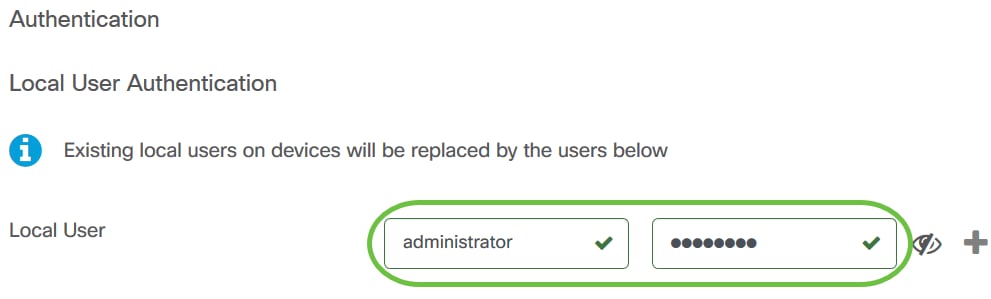
Étape 6. Cliquez sur Save s’il s’agit d’une nouvelle configuration.
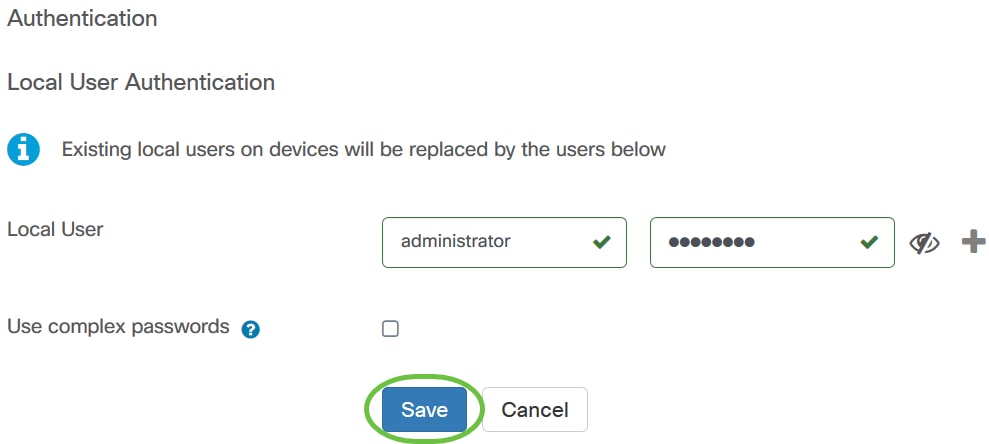
Si vous modifiez une configuration existante, cliquez sur Update.
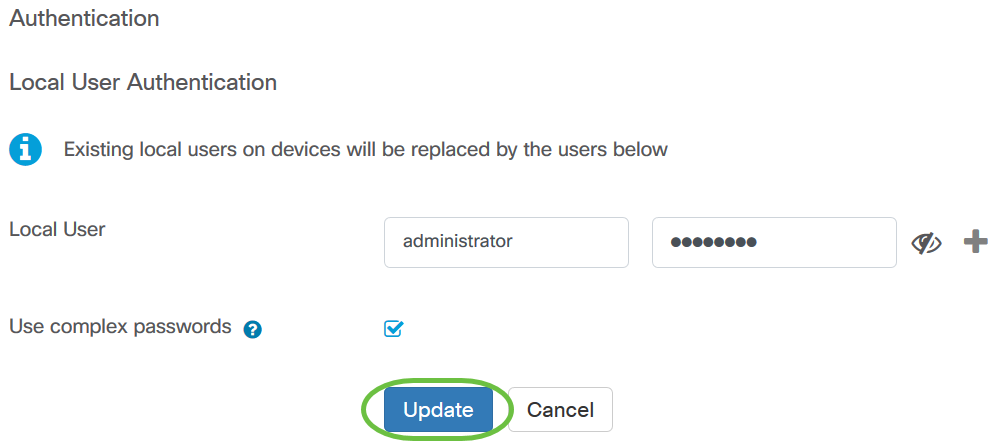
Vous devez maintenant avoir configuré ou modifié manuellement les paramètres d'authentification de votre groupe de périphériques.
Contacter Cisco
- Ouvrir un dossier d’assistance

- (Un contrat de service de Cisco est requis)
 Commentaires
Commentaires